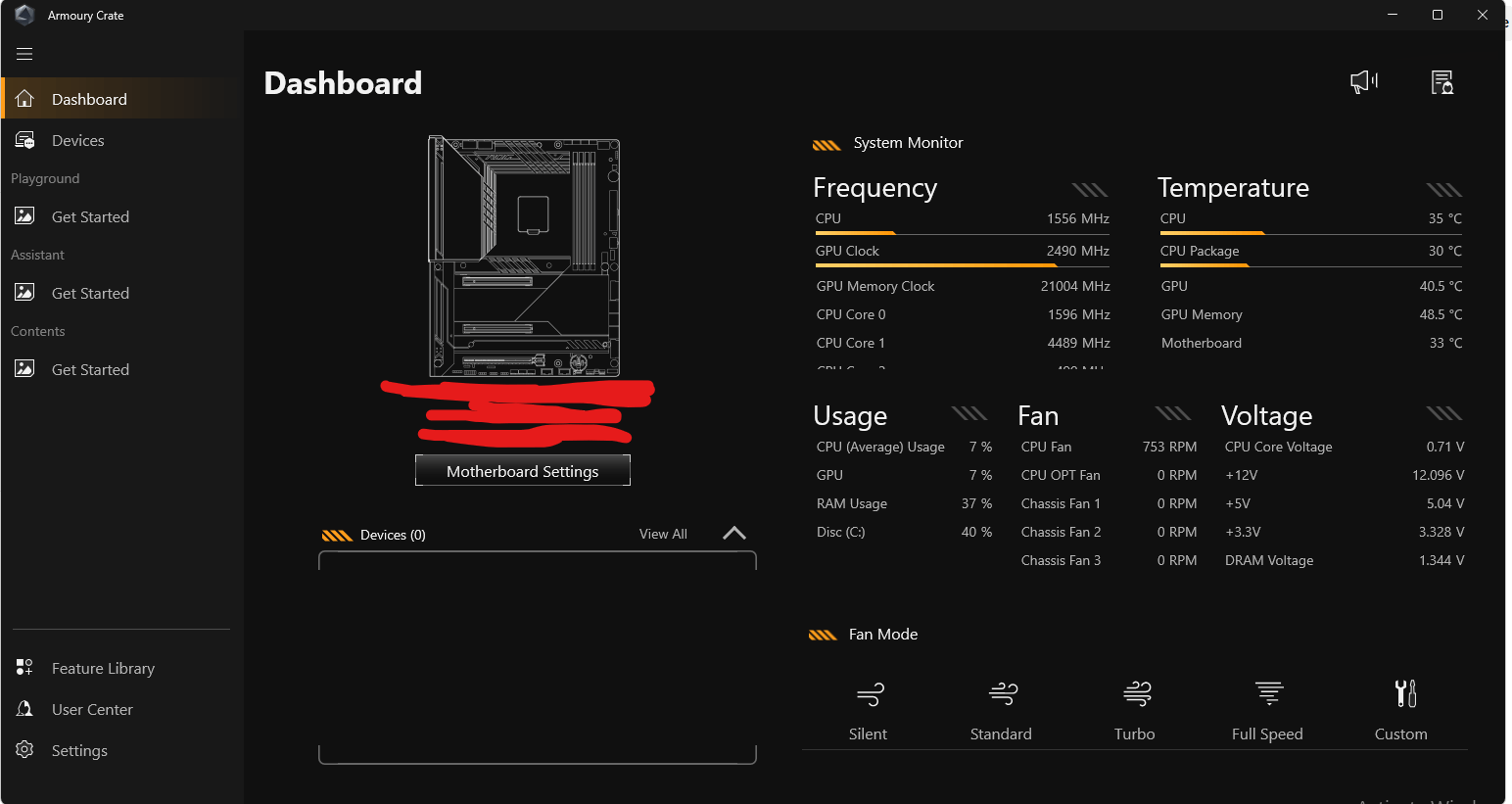- अधिकृत अनइंस्टॉलर आणि मॉड्यूल वापरून स्वच्छपणे पुन्हा इंस्टॉल करा आणि उरलेले घटक टाळा.
- संघर्ष निर्माण करणारे किंवा फंक्शन्स ब्लॉक करणारे RGB सूट आणि ओव्हरले मिसळणे टाळा.
- फ्लॅशिंगला प्राधान्य BIOS विंडोज वरून नाही तर BIOS (Q‑Flash/M‑FLASH) वरून.
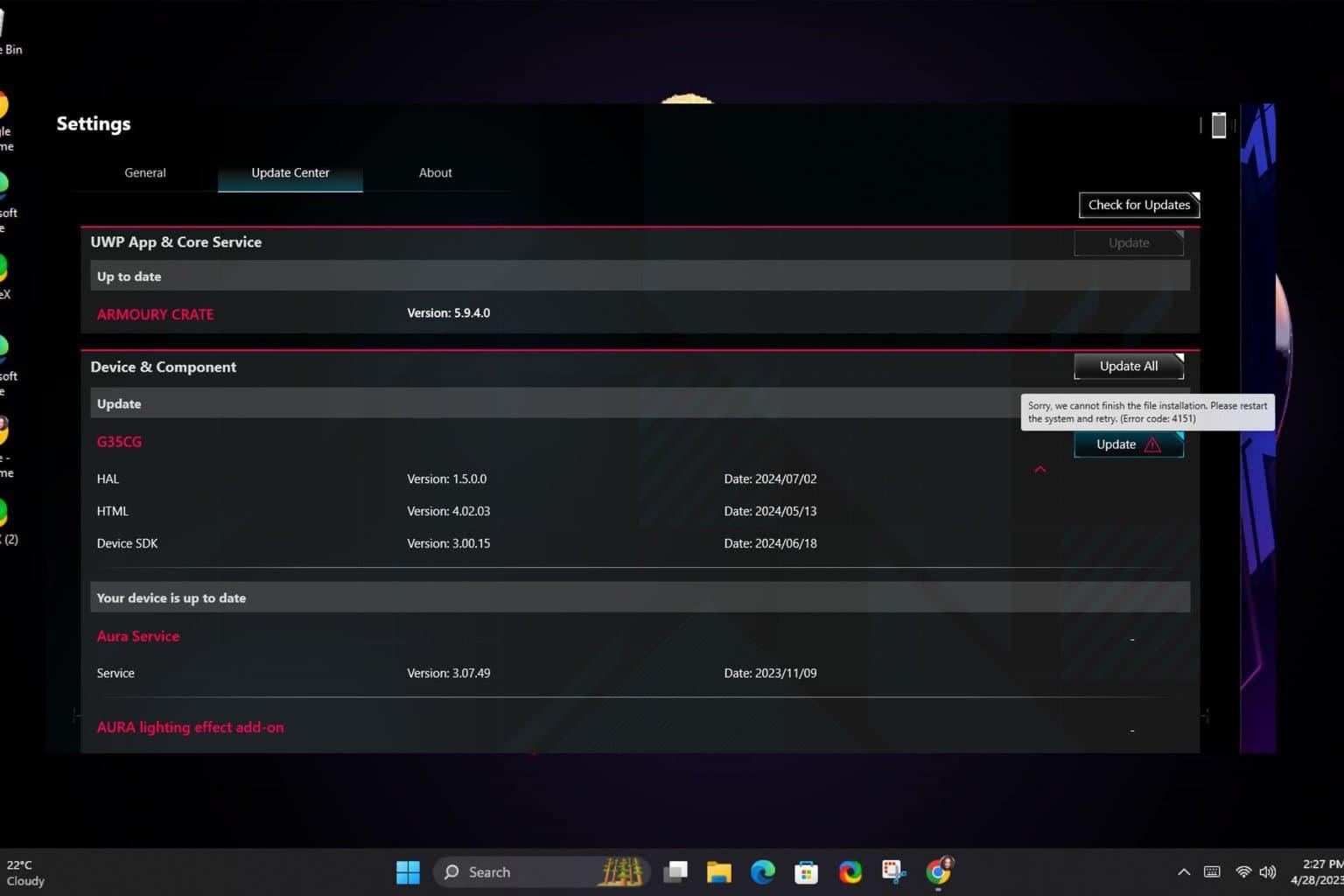
जेव्हा उत्पादकांच्या उपयुक्तता बिघडतात, तेव्हा तुमचा पीसी थोडा गोंधळलेला होऊ शकतो, प्रतिसाद न देणाऱ्या एलईडींपासून ते गहाळ पॉवर प्रोफाइलपर्यंत. या कसे करावे मार्गदर्शकामध्ये, तुम्ही ते कसे दुरुस्त करायचे ते शिकाल. ASUS आर्मोरी क्रेट, MSI लाईव्ह अपडेट आणि गिगाबाइट अॅप सेंटरमधील समस्यांचे निदान करा आणि त्यांचे निराकरण करा., नुकसान किंवा कामगिरीचे नुकसान टाळण्यासाठी सुरक्षित पावले आणि शिफारसींसह.
आम्ही एकाच ठिकाणी सर्वात उपयुक्त अधिकृत कागदपत्रे आणि मंच एकत्रित केले आहेत, तसेच वापरकर्त्यांनी चाचणी केलेले उपाय (वास्तविक जीवनातील प्रकरणांसह जसे की लाइटिंग सर्व्हिस आणि ऑरा सिंक सर्व्हिस किंवा आर्मोरी क्रेट एसई अपडेट केल्यानंतर त्रुटी), आणि आम्ही ते एमएसआय आणि गिगाबाइटसाठी सर्वोत्तम पद्धतींसह पूर्ण करतो. ध्येय तुमच्यासाठी आहे एक सुव्यवस्थित, प्रभावी आणि त्रासमुक्त निदान प्रवाह.
ते काय आहेत आणि ते काय करतात: आर्मोरी क्रेट, एमएसआय लाईव्ह अपडेट आणि गिगाबाइट अॅप सेंटर
या उपयुक्तता अशा फंक्शन्सना केंद्रीकृत करतात ज्या फक्त विंडोजमध्ये समाविष्ट नाहीत: आरजीबी लाइटिंग कंट्रोल, परफॉर्मन्स प्रोफाइल, पेरिफेरल्ससाठी मॉड्यूल, ड्राइवर आणि फर्मवेअर, इतरांसह. तरीही, त्यांचा दृष्टिकोन समजून घेणे योग्य आहे: आर्मोरी क्रेट आरओजी/टीयूएफ इकोसिस्टमला एकत्रित करते (GPU/CPU नियंत्रणे, पंखे, ऑरा सिंक, डिव्हाइस मॉड्यूल्स, कंटेंट आणि गेमव्हिज्युअल किंवा कलर कॅलिब्रेशन सारख्या उपयुक्तता); MSI लाइव्ह अपडेट हे MSI घटक शोधा आणि अपडेट करा (ड्रायव्हर्स आणि, सावधगिरीने, फर्मवेअर); आणि गिगाबाइट अॅप सेंटर हे एक केंद्र आहे ज्यामध्ये RGB फ्यूजन, SIV किंवा @BIOS सारखे मॉड्यूल (प्रकाशयोजना, सेन्सर्स आणि अपडेट्स व्यवस्थापित करण्यासाठी).
संघर्ष टाळणे ही गुरुकिल्ली आहे: एकाच वेळी अनेक RGB टूल्स मिसळू नका आणि प्रत्येक सूट कोणते मॉड्यूल स्थापित करतो ते तपासा. यामुळे अनेक समस्या उद्भवतात डुप्लिकेट सेवा, ओव्हरले आणि "घोस्ट मॉड्यूल" जुन्या स्थापनेपासून जे योग्यरित्या स्वच्छ केले गेले नव्हते.
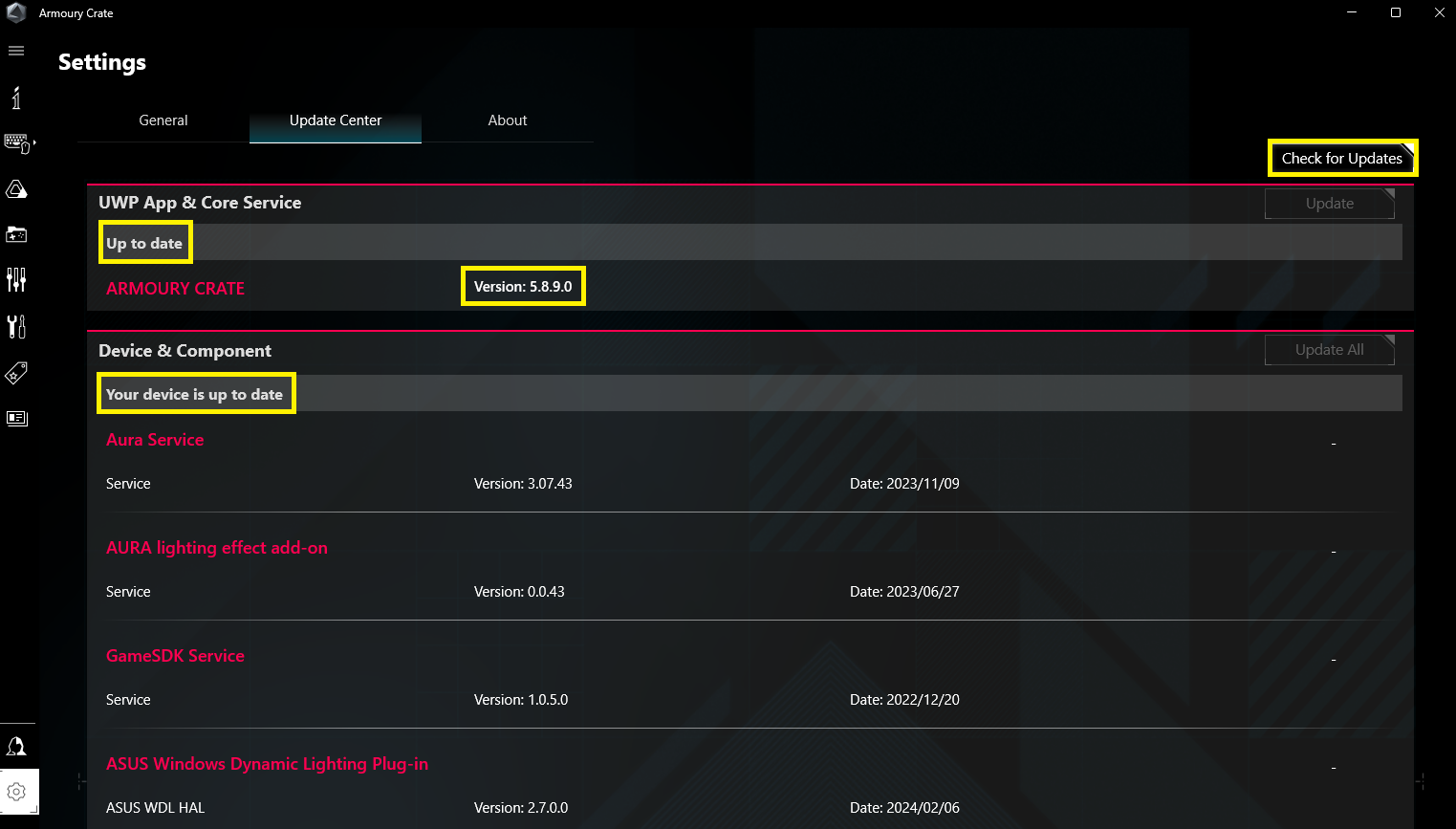
सामान्य लक्षणांवरून जलद निदान
सी शस्त्रागार क्रेट नवीन परिधीय शोधत नाही किंवा गहाळ पर्याय असल्यास, तुमच्याकडून अपडेट करून सुरुवात करा अद्यतन केंद्र (गिअर आयकॉन > अपडेट सेंटर > "अपडेट्स तपासा"). आर्मोरी क्रेट प्रत्येक डिव्हाइससाठी विशिष्ट मॉड्यूल डाउनलोड करते, म्हणून त्या पॅकेजशिवाय हार्डवेअर RGB पर्याय किंवा प्रगत सेटिंग्ज प्रदर्शित करणार नाही..
लूपमध्ये इन्स्टॉल करताना, बटणे गहाळ झाल्यास किंवा अपडेटनंतर काहीतरी "ब्रेक" झाल्यास (उदाहरणार्थ, आर्मोरी क्रेट एसई १.५ वर), स्वच्छ रिइंस्टॉल करा. अधिकृत अनइंस्टॉल टूल. ROG Ally SE साठी: अधिकृत युटिलिटी वापरून अनइंस्टॉल करा, रीबूट करा, मीडियामधून पुन्हा इंस्टॉल करा, अॅप न उघडता रीबूट करा आणि नंतर योग्य आवृत्ती (1.5) लाँच करा. ही प्रक्रिया. दूषित मॉड्यूल्स आणि अवलंबित्वे पुनर्संचयित करते सामान्य पुनर्स्थापनेला स्पर्श होत नाही.
जर Aura/LightingService क्रॅश झाली किंवा "सेवा अनुपलब्ध" त्रुटी दाखवली, तर एक दूषित प्रोफाइल फाइल सेवा अवरोधित करत असू शकते. एक वास्तविक जीवनातील प्रकरण सोडवले गेले ते म्हणजे LastProfile.xml आणि सेवा की LightingService अनइंस्टॉल केल्यानंतर रजिस्ट्रीमध्ये, ते स्वच्छ पुन्हा स्थापित करण्यासाठी. तसेच GPU ड्राइव्हर्स (उदा. AMD Radeon) अपडेट करा. स्वच्छ स्थापना चालकांमधील संघर्ष वगळण्यासाठी.
तसेच विंडोज अद्ययावत आहे का ते तपासा, हार्डवेअर नियंत्रित करणारी तृतीय-पक्ष साधने अक्षम करा (इतर RGB सुइट्स, आच्छादन किंवा ओव्हरलेसह कॅप्चर करते) आणि इव्हीटा व्हीपीएन डाउनलोड/इंस्टॉलेशन दरम्यान. यामुळे डिटेक्शन अपयश आणि परवानगी किंवा नेटवर्क समस्या कमी होतात.
ASUS आर्मोरी क्रेट: सखोल निदान, प्रमुख वैशिष्ट्ये आणि उपाय
आर्मोरी क्रेट हे असे व्यासपीठ आहे जे आरओजी/टीयूएफ वैशिष्ट्यांना एकत्रित करते लॅपटॉप आणि मिष्टान्न, ज्यात समाविष्ट आहे सिस्टम परफॉर्मन्स, ऑरा सिंक लाइटिंग, पेरिफेरल मॉड्यूल्स आणि ऑडिओ आणि डिस्प्ले युटिलिटीज. हे विंडोज सर्च बॉक्समधून लाँच होते आणि होम स्क्रीनला विभागांमध्ये व्यवस्थापित करते: स्टार्ट, डिव्हाइस, प्लेग्राउंड (ऑरा), असिस्टंट (प्रोफाइल, मॅक्रो, लायब्ररी), कंटेंट, फीचर लायब्ररी, यूजर सेंटर आणि सेटिंग्ज.
होममध्ये, तुम्हाला जलद प्रवेश बिंदू मिळतील. हायलाइट्समध्ये हे समाविष्ट आहे: मोफत स्मृती बंद करणे अनुप्रयोग पार्श्वभूमीवर; नियंत्रण GPU कामगिरी (मोड बदल किंवा बंद करण्याच्या प्रक्रिया ज्या सेव्ह करण्यासाठी वापरल्या जातात); प्रकाशयोजना (स्टार्ट/शटडाउन/जागे होणे/झोपेच्या स्थितीसह, मॉडेलनुसार बदलते); ऑडिओसह टू-वे एआय नॉइज कॅन्सलेशन (अतिरिक्त वापर आणि गुणवत्ता बदल, व्हिडिओ कॉलसाठी आदर्श); रिसोर्स मॉनिटर (CPU, GPU, मेमरी, FPS, नेटवर्क आणि डिस्क); कस्टमाइझ करण्यायोग्य हॉटकीज; AMD ग्राफिक्स सेटिंग्ज आणि स्लॅश किंवा कीस्टोन लाइटिंग सारखी सर्जनशील वैशिष्ट्ये सुसंगत मॉडेल्सवर.
ऑपरेटिंग मोड विंडोज, सायलेंट, परफॉर्मन्स, टर्बो, मॅन्युअल आणि टॅब्लेट/पोर्ट्रेट प्रोफाइल ऑफर करतो. मॅन्युअल परवानगी देते ओव्हरक्लॉकिंग आणि फॅन कर्व्ह प्लॅटफॉर्म मर्यादांसह: इंटेल (PL2 आणि PL1) आणि AMD (FPPT, SPPT आणि SPL). GPU वर ते समायोजित केले जातात बेस/मेमरी क्लॉक, डायनॅमिक बूस्ट (NVIDIA), थर्मल लक्ष्य आणि वायुवीजन. जर मॉडेल OC ला सपोर्ट करत नसेल, तर तुम्हाला फक्त फॅन कर्व्ह दिसेल. टीप: जर तुम्ही ASUS GPU ट्वीक वापरून GPU मध्ये बदल केले असतील, तर आर्मोरी क्रेटमधील नियंत्रणे तोपर्यंत अक्षम केली जातात मूल्ये पुनर्संचयित करा किंवा config.ini मार्ग हटवा C:\ProgramData\ASUS\GPU ट्वीक II\config.ini मध्ये.
प्लेग्राउंड सुसंगत डिव्हाइसेस आणि लाँच दरम्यान प्रभाव समक्रमित करण्यासाठी ऑरा सिंक एकत्र आणते. ऑरा क्रिएटर प्रगत प्रभावांसाठी, तसेच समर्थित मॉडेल्सवर ऑरा वॉलपेपर आणि AniMe Vision सारख्या सर्जनशील वैशिष्ट्यांसाठी. विझार्डमध्ये तुम्ही तयार करू शकता परिस्थिती प्रोफाइल, मॅक्रो आणि गेम लायब्ररी व्यवस्थापित करा (शीर्षके स्कॅन करा, वर्गीकृत करा, प्रोफाइल लागू करा आणि ते लाँच करा).
गेमव्हिज्युअल योगदान देते रंगीत परिस्थिती समर्थित मॉडेल्सवर X‑Rite/ColorChecker डिव्हाइसेससह डिस्प्ले आणि कलर कॅलिब्रेशनसाठी; OLED साठी मोजमाप देते पॅनेलचे संरक्षण करा आणि त्याचे आयुष्य वाढवा. कंटेंटमध्ये, अॅनिमेशन, ऑरा आणि आरओजी वॉलपेपर, शिफारसी आणि बातम्या येतात. फीचर लायब्ररी परवानगी देते ब्लॉक्स स्थापित करा किंवा काढा जसे की प्लेग्राउंड, असिस्टंट किंवा कंटेंट सर्व्हिसेस तुमच्या इन्स्टॉलेशनला फाइन-ट्यून करण्यासाठी. युजर सेंटरमध्ये, तुमच्या ASUS खात्याने लॉग इन केल्यानंतर, तुम्हाला उत्पादने, कार्यक्रम आणि सूचना दिसतील.
सेटिंग्जमधून तुम्ही होम पेज आणि थीम निवडता आणि खूप महत्वाचे: अपग्रेड केंद्र अॅपमधील फर्मवेअर/ड्रायव्हर्ससाठी. About अंतर्गत तुम्हाला अॅप आणि सेवा आवृत्ती दिसेल, आणि अॅप डायग्नोस्टिक्स लॉग गोळा करण्यासाठी: "लॉगिंग" सक्षम करा, समस्या पुन्हा तयार करा आणि समर्थनासाठी एन्क्रिप्टेड पॅकेज जनरेट करा.
चेतावणी आणि सुसंगतता: GPU मोड बदलल्याने बिटलॉकर ट्रिगर होऊ शकतो; जर रिकव्हरी स्क्रीन दिसली, तर की एंटर करण्यासाठी Microsoft/ASUS मार्गदर्शक तत्त्वांचे अनुसरण करा. MAX‑Q डायनॅमिक बूस्टसाठी ते सक्षम करणे आवश्यक आहे एनव्हीआयडीए नियंत्रण पॅनेल आणि टर्बो किंवा मॅन्युअल मोड वापरा. जर तुम्ही पॉवरशी कनेक्ट केलेले नसेल किंवा रिफ्रेशरेट सर्व्हिस ड्रायव्हर गहाळ असेल तर ओव्हरड्राइव्ह पॅनल ग्रे आउट होऊ शकते. "लेगसी डीआरएम सपोर्ट" पर्याय काही डीआरएम-सक्षम गेमसाठी ई-कोर ब्लॉक करतो (कमी करू शकतो कामगिरी आणि स्वायत्तता).
मिनी-एलईडी डिस्प्ले भागात, तुम्ही टॉगल करू शकता मल्टी-झोन बॅकलाइटिंग (स्थानिक क्षेत्रे, खेळांसाठी आदर्श आणि एचडीआर) आणि एक झोन (रंग एकरूपता, HDR नाही). CPU ओव्हरक्लॉकिंग मोडमध्ये BIOS कडे नियंत्रण पास करण्याची आवश्यकता असू शकते आय ट्वीकर (BIOS/आर्मरी क्रेट पर्याय = BIOS द्वारे नियंत्रण), F10 सह सेव्ह करा आणि रीबूट करा.
आश्चर्याशिवाय अपडेट करण्यासाठी, लक्षात ठेवा की मायक्रोसॉफ्ट स्टोअरमध्ये तुम्ही निष्क्रिय करू शकता स्वयंचलित अद्यतने (फक्त आर्मोरी क्रेट आणि ऑरा क्रिएटरवरच नाही तर सर्व UWP अॅप्सवर परिणाम करते). AMD डिव्हाइसेसवर, AFMF फ्रेम जनरेशन तंत्रज्ञान तृतीय-पक्ष ओव्हरले सहन करत नाही: ओव्हरले (हे Xbox गेम बार, आर्मोरी क्रेट रिसोर्स मॉनिटर, इत्यादी) AFMF खंडित करू शकतात; जर तुम्हाला मेट्रिक्सची आवश्यकता असेल तर AMD चा इन-गेम ओव्हरले वापरा.
डिव्हाइसेस अंतर्गत कोणतीही डिव्हाइसेस सूचीबद्ध नाहीत? अपडेट सेंटर तपासा, विंडोज अपडेट, थर्ड-पार्टी सूट बंद करा आणि विचार करा स्वच्छ पुन्हा स्थापित करा जर दूषित फाइल्स असतील तर अधिकृत टूल वापरून. "ASUS Aura" आणि Armoury Crate सारखे सॉफ्टवेअर एकाच वेळी वापरणे टाळा: दूषित होण्याचे एक सामान्य प्रकरण बोर्ड चिपवरील प्रोफाइल दोघांशी खेळताना.
तुटलेल्या लाइटिंग सर्व्हिस/ऑरासाठी चाचणी केलेले निराकरण: लाइटिंग सर्व्हिस घटक अनइंस्टॉल केल्यानंतर, येथे जा C:\Program Files (x86)\LightingService आणि "LastProfile.xml" हटवा. रजिस्ट्रीमध्ये, हटवा HKEY_LOCAL_MACHINE\SYSTEM\ControlSet001\Services\LightingService y HKEY_LOCAL_MACHINE\SYSTEM\CurrentControlSet\Services\LightingService. फक्त पुन्हा स्थापित करा प्रकाश व्यवस्था सेवा आणि पुन्हा सुरू करा. अनेक वापरकर्त्यांनी नोंदवले की या प्रक्रियेनंतर सेवा पुन्हा सुरू झाली आणि चालू झाली आणि GPU ड्रायव्हर्सची स्वच्छ स्थापना.
आर्मोरी क्रेट एसई १.५ (आरओजी अॅली) मधील विशिष्ट समस्या: यासह अनइंस्टॉल करा आर्मोरी क्रेट अनइंस्टॉल टूल अधिकृत, रीबूट करा, मॉडेलच्या सपोर्ट पेजवरून इन्स्टॉल करा, अजून उघडत नाही, पुन्हा रीबूट करा आणि SE 1.5 मध्ये बूट करा. ही पद्धत इंस्टॉलेशन लूप सोडवते आणि कमांड सेंटरमधील बटणे गहाळ आहेत.. कृपया लक्षात ठेवा की तुम्ही तुमच्या शस्त्रागारातील मागील कोणतेही कस्टमायझेशन गमावाल.
जर इंस्टॉलेशन किंवा अनइंस्टॉलेशन अयशस्वी झाले तर: तुमच्याकडे असल्याची खात्री करा स्थिर इंटरनेट आणि VPN शिवाय, तुमचा अँटीव्हायरस/ऑप्टिमायझर प्रक्रिया ब्लॉक करत नाही याची खात्री करा, नेहमी अधिकृत अनइंस्टॉल टूल वापरा आणि चरणांमध्ये रीस्टार्ट करा. जर ते कायम राहिले तर, वापरा आर्मोरी क्रेट लाइट लॉग टूल उचलणे नोंदी (लॉगिंग सक्षम करा > त्रुटी पुन्हा तयार करा > पॅकेज लॉग > फाइल सपोर्टला पाठवा). सेवा त्रुटींसाठी, रीबूट करा आणि जर त्या कायम राहिल्या तर, ASUS सपोर्ट इंस्टॉलरसह पुन्हा इंस्टॉल करा.
एमएसआय लाईव्ह अपडेट: समस्यांचे निदान आणि प्रतिबंध कसे करावे
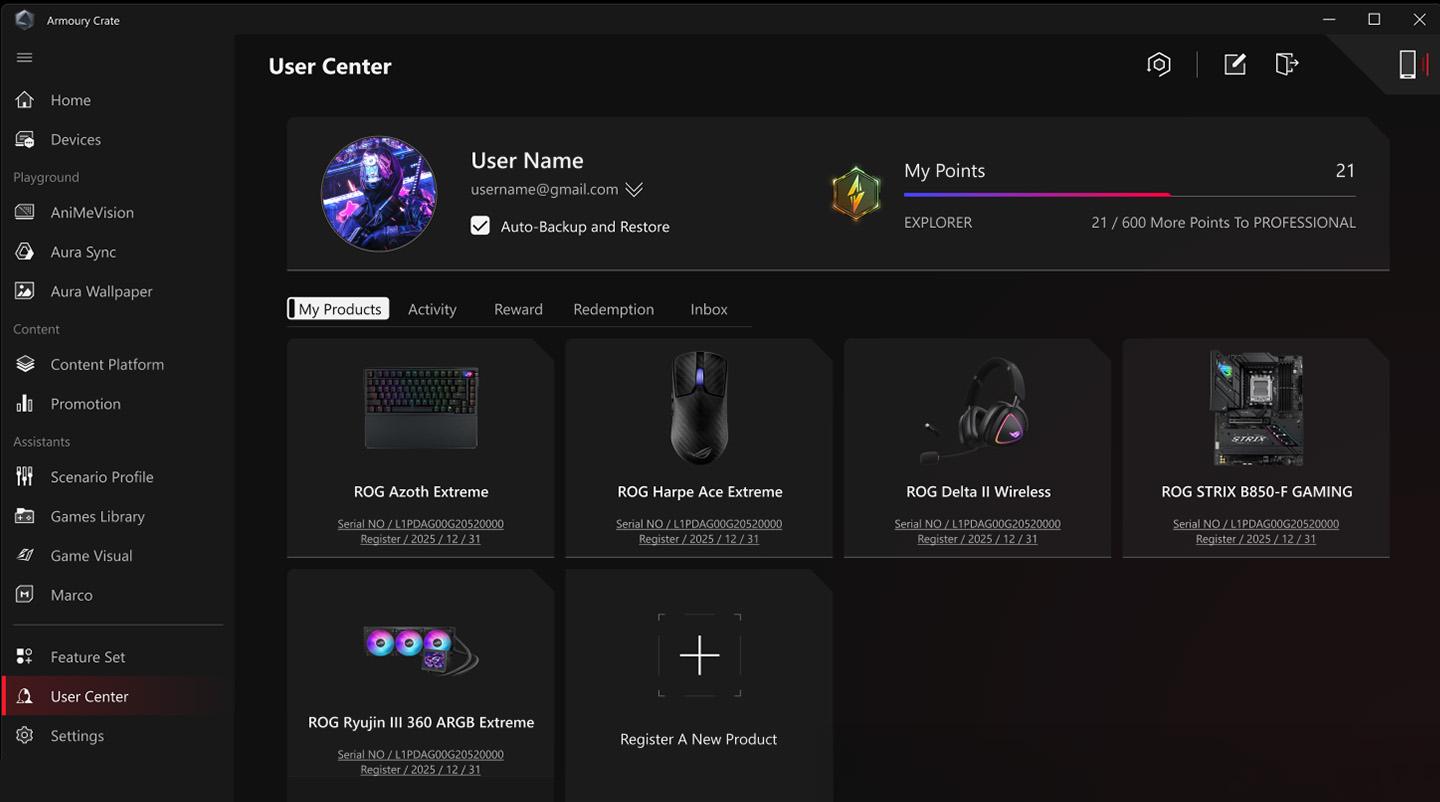
जरी त्याचे प्राथमिक कार्य ड्रायव्हर्स आणि पॅचेस प्रदान करणे असले तरी, लाइव्ह अपडेटचा वापर सुज्ञपणे न केल्यास डोकेदुखी होऊ शकते. सर्वात आधी: विंडोज वरून BIOS फ्लॅश करू नका. जोपर्यंत MSI तुमच्या मॉडेलसाठी त्याची शिफारस करत नाही तोपर्यंत, BIOS मधून M-FLASH आणि USB फ्लॅश ड्राइव्ह वापरणे अधिक सुरक्षित आहे, ज्यामुळे क्रॅश आणि भ्रष्टाचाराचा धोका कमी होतो.
जर लाईव्ह अपडेट अपडेट्स शोधत नसेल किंवा सर्व्हरशी कनेक्ट होत नसेल, तर अॅप असे चालवा प्रशासक, अँटीव्हायरस/फायरवॉल तात्पुरते अक्षम करा, VPN/प्रॉक्सी टाळा आणि सिस्टम वेळ/तारीख तपासा (TLS खंडित करत नाही). तसेच तुमच्याकडे आहे याची पडताळणी करा लाईव्ह अपडेट किंवा एमएसआय सेंटरची नवीनतम आवृत्ती, कारण काही नवीन मॉडेल्स वैशिष्ट्ये MSI सेंटरमध्ये स्थलांतरित करतात आणि जुने मॉड्यूल आता समर्थित नाहीत.
ड्रायव्हर्स अपडेट केल्यानंतर त्रुटी: तयार करते a पुनर्संचयित बिंदू बदल लागू करण्यापूर्वी, आणि जर तुम्हाला अस्थिरता दिसली तर ड्रायव्हर अनइंस्टॉल करा. डिव्हाइस व्यवस्थापक, तुमच्या मदरबोर्ड किंवा संगणकाच्या सपोर्ट पेजवरून रीबूट करा आणि मॅन्युअली पुन्हा इंस्टॉल करा. GPU साठी, विचारात घ्या स्वच्छ स्थापना NVIDIA/AMD पॅकेजमधून.
लाइव्ह अपडेट त्रुटीशिवाय सुरू किंवा बंद होत नाही: एक करा बूट लिम्पियो विंडोज (msconfig > सेवा आणि किमान स्टार्टअप आयटम), पुन्हा प्रयत्न करा आणि जर ते काम करत असेल, तर तुम्हाला संघर्ष सापडेपर्यंत बॅचमध्ये आयटम पुन्हा सादर करा. लाईव्ह अपडेट पूर्णपणे अनइंस्टॉल करा, प्रोग्राम फाइल्स आणि अॅपडेटा मधील उर्वरित फोल्डर अस्तित्वात असल्यास ते हटवा, रीबूट करा आणि तुमच्यासाठी नवीनतम पॅकेज पुन्हा स्थापित करा. अचूक मॉडेल.
"चिकटत" नसलेले किंवा पुनरावृत्ती न होणारे अपडेट्स: इंस्टॉलेशन फोल्डरवरील परवानग्या तपासा, प्रशासक म्हणून चालवा आणि समांतर चालणे टाळा. इतर उत्पादक सुइट्स जे समान डिव्हाइस हाताळतात. जुन्या बोर्डवर, BIOS/USB वरून BIOS/ME व्यवस्थापित करणे चांगले; लाइव्ह अपडेटसाठी सोडा सौम्य चालक आणि उपयुक्तता.
गीगाबाइट अॅप सेंटर: समस्यानिवारण आणि सर्वोत्तम पद्धती
अॅप सेंटर मॉड्यूलनुसार काम करते: RGB फ्यूजन, SIV (सिस्टम इन्फॉर्मेशन व्ह्यूअर), @BIOS, इत्यादी. नियम म्हणून, टाळा विंडोजवर @BIOS फर्मवेअर फ्लॅश करण्यासाठी, BIOS मधून Q-Flash वापरा. अनेक समस्या (रीबूट, क्रॅश, भ्रष्टाचार) येतात गरम चमक ऑपरेटिंग सिस्टम किंवा ड्रायव्हर्समुळे व्यत्यय आला.
जर अॅप सेंटर अपडेट लूपमध्ये अडकले किंवा आरजीबी हार्डवेअर शोधले नाही, तर अॅप सेंटर आणि संबंधित मॉड्यूल्स (आरजीबी फ्यूजन, एसआयव्ही, इ.) अनइंस्टॉल करा, रीबूट करा, प्रोग्राम फाइल्स आणि प्रोग्रामडेटा मधील उर्वरित फोल्डर्स हटवा आणि पुन्हा स्थापित करा. तुमच्या बोर्डसाठी नवीनतम आवृत्ती. RGB फ्यूजन इतर RGB सुइट्स (आर्मरी क्रेट, मिस्टिक लाईट, iCUE, इ.) सोबत मिसळू नका कारण ते एकाच बस आणि सेवांसाठी स्पर्धा करतात.
RGB दिसत नाहीये किंवा काही उपकरणे सूचीबद्ध नाहीत: कोणतेही बंद करा किंवा अक्षम करा ओव्हरले किंवा मॉनिटरिंग टूल जे गेम किंवा डेस्कटॉपमध्ये इंजेक्ट करते; इतर RGB युटिलिटी सेवा थांबवा; डिव्हाइसेसना योग्य पोर्ट/हेडरशी कनेक्ट करा आणि लागू असल्यास हब फर्मवेअर अपडेट करा. अॅक्सेस सुनिश्चित करण्यासाठी अॅडमिन म्हणून अॅप सेंटर चालवा एसएमबस आणि संरक्षित मार्ग.
जर SIV विसंगत मूल्ये दाखवत असेल किंवा फॅन कंट्रोलला परवानगी देत नसेल, तर हेडर योग्य PWM/DC मोडमध्ये आहेत आणि सॉफ्टवेअर कंट्रोल ब्लॉक करणारे कोणतेही सक्तीचे BIOS प्रोफाइल नाहीत याची खात्री करण्यासाठी BIOS तपासा. BIOS मध्ये समायोजन केल्यानंतर, सेव्ह करा. पूर्णपणे बंद करा आणि पुन्हा अॅप सेंटर वापरून पाहण्यापूर्वी कोल्ड बूट करा.
नवीन संगणक अॅप सेंटरऐवजी गिगाबाइट कंट्रोल सेंटर (GCC) वापरू शकतात. जर तुमचे मॉडेल GCC ला सपोर्ट करत असेल, तर ते मायग्रेट करणे श्रेयस्कर आहे कारण ते एकात्मिक करते चांगली सुसंगतता आणि अपडेटेड मॉड्यूल्स, जुन्या उपयुक्ततांमधील संघर्ष कमी करणे.
स्वच्छ स्थापित आणि विस्थापित करा: अधिकृत साधने नियम
आर्मोरी क्रेटसाठी, नेहमी इंस्टॉलर वापरा आणि आर्मोरी क्रेट अनइंस्टॉल टूल अधिकृत. "ArmouryCrateInstallTool.zip" डाउनलोड करा, "ArmouryCrateInstaller.exe" चालवा आणि Armoury Crate, Aura Creator किंवा दोन्ही स्थापित करणे निवडा. जर तुम्हाला ते साफ करायचे असेल तर, "Armoury Crate Uninstall Tool" डाउनलोड करा, ते चालवा, रीबूट करा आणि वरून पुन्हा स्थापित करा. मॉडेल सपोर्ट साइटसाफसफाई न करता पुन्हा स्थापित करणे टाळा, कारण सेवा आणि नोंदणी कायम राहू शकतात.
जर इन्स्टॉलेशन अयशस्वी झाले, तर स्थिर कनेक्शन आहे का आणि तुमचा अँटीव्हायरस/ऑप्टिमायझर प्रक्रिया ब्लॉक करत नाही का ते तपासा. व्हर्च्युअल मशीनवर किंवा एमुलेटरसह इन्स्टॉल करू नका. Android मालमत्ता. सततच्या चुका असताना, ते निर्माण करते लाईट लॉग टूल वापरून लॉग बनवा आणि त्यांना सपोर्टसह शेअर करा. UWP अॅप्स योग्यरित्या अपडेट होतील याची खात्री करण्यासाठी मायक्रोसॉफ्ट स्टोअर आणि ROG लाइव्ह सर्व्हिस अपडेट ठेवा.
MSI आणि Gigabyte मध्ये, तुमच्या उत्पादन पृष्ठावरील पॅकेजेसना प्राधान्य द्या. विशिष्ट मॉडेलकंट्रोल पॅनल/अॅप्स मधून अनइंस्टॉल करा, प्रोग्राम फाइल्स/प्रोग्रामडेटा/अॅपडेटा मधील उरलेले घटक हटवा आणि इन्स्टॉल करण्यापूर्वी रीस्टार्ट करा. जर इंस्टॉलर दुरुस्ती करण्याची ऑफर देत असेल तर ते वापरा; जर नसेल तर संपूर्ण साफसफाई करा.
ऑरा/लाइटिंगसर्व्हिसच्या समस्यांसाठी: स्वच्छ अनइंस्टॉल करण्याव्यतिरिक्त, फाइल हटवण्याचा विचार करा. लास्टप्रोफाइल.एक्सएमएल आणि जेव्हा सेवा दूषित होते तेव्हा रजिस्ट्रीमधील सर्व्हिस की. फक्त लाइटिंगसर्व्हिस घटक पुन्हा स्थापित केल्याने आणि तो पुन्हा सुरू केल्याने अनेक वापरकर्त्यांसाठी कार्यक्षमता पुनर्संचयित झाली आहे.
प्रगत वैशिष्ट्ये आणि लक्ष ठेवण्यासाठी दुष्परिणाम
आर्मोरी क्रेटचे टर्बो आणि मॅन्युअल मोड समायोजित करतात वीज आणि वायुवीजनइंटेलवर, PL2 हा PL1 वर परत येण्यापूर्वी तात्पुरता पॉवर पीक आहे. AMD वर, FPPT (10 s), SPPT (~2 मिनिटांपर्यंत) आणि SPL (सस्टेनेड) मर्यादा परिभाषित करतात. अतिरीक्त थर्मल लक्ष्यांना धक्का देऊ नका; ते स्थिरता आणि आवाजाशी तडजोड करतात.
फॅन कर्व्ह प्रत्येक प्रोफाइलसाठी ८ पॉइंट्सची परवानगी देतो आणि प्रत्येक पॉइंटचा वेग मागीलपेक्षा जास्त असावा. तुमचा मॅन्युअल मोड तयार करा, सेव्ह करा आणि लागू करा. जर तुम्ही GPU ट्वीकने GPU बदलला तर लक्षात ठेवा डीफॉल्ट पुनर्संचयित करा किंवा आर्मोरी क्रेटवरून नियंत्रण परत मिळविण्यासाठी कॉन्फिगरेशन साफ करा.
GPU मोड बदलल्याने बिटलॉकर ट्रिगर होऊ शकतो. जर पॉवर ऑन केल्यानंतर रिकव्हरी स्क्रीन दिसली, तर याचा अर्थ ड्राइव्ह एन्क्रिप्टेड आहे आणि तुम्हाला हे करणे आवश्यक आहे पुनर्प्राप्ती की. कोणत्याही हार्डवेअर/फर्मवेअरमध्ये बदल करण्यापूर्वी कृपया ते तुमच्या Microsoft/AD खात्यात उपलब्ध करून द्या.
"लेगसी डीआरएम सपोर्ट" पर्याय ई-कोर ब्लॉक करून डीआरएम-सक्षम गेमची सुसंगतता सुधारतो, ज्याची किंमत आहे कार्यक्षमता आणि बॅटरी. जर तुम्हाला त्या परिस्थितीचा त्रास होत असेल तरच ते सक्षम करा. आणि जर तुम्ही AMD AFMF वापरत असाल तर, तृतीय-पक्ष ओव्हरले (AMD AFMF ओव्हरलेसह) टाळा. संसाधन मॉनिटर आर्मोरी क्रेट कडून) कारण ते फ्रेम जनरेशन अक्षम करतात; FPS पाहण्यासाठी AMD च्या इन-गेम ओव्हरलेचा वापर करा.
युनिफाइड डायग्नोस्टिक चेकलिस्ट
- तयारी: अॅपने परवानगी दिल्यास रिस्टोअर पॉइंट तयार करा, प्रोफाइलचा बॅकअप घ्या आणि एक्सपोर्ट सेटिंग्ज वापरा. ते तुमच्यासोबत ठेवा. बिटलॉकर की जर तुमचा ड्राइव्ह एन्क्रिप्ट केलेला असेल, तर GPU मोड किंवा फर्मवेअर उपलब्ध नसताना ते बदलणे टाळा.
- सिस्टम हेल्थ: विंडोज, .नेट आणि व्हिज्युअल सी++ रीडिस्ट्रिब्युटेबल अपडेट करते; तारीख/वेळ सिंक्रोनाइझ करते; अक्षम करते व्हीपीएन/प्रॉक्सी आणि इंस्टॉलेशन दरम्यान तात्पुरते अँटीव्हायरस. प्रशासक म्हणून चालवा.
- संघर्ष: तृतीय-पक्ष RGB सुइट्स किंवा मॉनिटरिंग बंद करा आणि अक्षम करा. वेगवेगळ्या विक्रेता उपयुक्तता मिसळू नका आणि जुळवू नका. तपासा. सेवा आणि नियोजित कार्ये जुन्या स्थापनेतील अवशेष.
- स्वच्छ स्थापना: अधिकृत अनइंस्टॉल टूल (आर्मरी क्रेट अनइंस्टॉल टूल) वापरा किंवा अॅप सेंटर/लाइव्ह अपडेट आणि मॉड्यूल्स अनइंस्टॉल करा. प्रोग्राम फाइल्स/प्रोग्रामडेटा/अॅपडेटा मधील उर्वरित फोल्डर्स हटवा, रीबूट करा आणि येथून स्थापित करा. तुमच्या मॉडेलचे पेज.
- मॉड्यूल्स: आर्मोरी क्रेटमध्ये, सेटिंग्ज > अपडेट सेंटर > अपडेट्स तपासा वर जा. तुम्ही डाउनलोड केल्याची खात्री करा. डिव्हाइस मॉड्यूल तुमचे पर्याय प्रदर्शित करण्यासाठी.
- विशेष प्रकरणे: LightingService/Aura साठी, साफसफाईनंतर त्रुटी राहिल्यास "LastProfile.xml" आणि सेवा रजिस्ट्री की हटवा. ROG Ally साठी, योग्य क्रम लागू करा: टूल वापरून अनइंस्टॉल करा > रीबूट > इंस्टॉल > रीबूट > योग्य SE आवृत्ती उघडा.
- ड्रायव्हर्स: GPU साठी, स्वच्छ स्थापना विचारात घ्या; पेरिफेरल ड्रायव्हर्स, उत्पादकाच्या वेबसाइटवरून अपडेट. BIOS साठी @BIOS आणि लाइव्ह अपडेट टाळा: वापरा क्यू-फ्लॅश किंवा एम-फ्लॅश BIOS/USB वरून.
- लॉग आणि सपोर्ट: आर्मोरी क्रेटमध्ये, अॅप डायग्नोस्टिक्स वापरा (लॉग > त्रुटी पुनरुत्पादित करा > लॉग डेटा जनरेट करा). जर लाईव्ह अपडेट/अॅप सेंटर सतत अपयशी ठरत राहिले, तर खालील त्रुटी संदेशासह तिकीट उघडा: लॉग पॅकेज आणि त्यानंतरच्या चरणांची अचूक यादी.
- अंतिम चाचण्या: स्वच्छ बूट करा, बॅचेसमध्ये चाचणी करा आणि हळूहळू साधने पुन्हा सादर करा. काही रीबूटसह स्थिरता सत्यापित करा आणि ते तपासा. प्रोफाइल जतन केले आहेत आणि बंद झाल्यानंतर पुन्हा दिसून येईल.
स्वच्छ इंस्टॉलेशन, मॉड्यूल्स जागेवर असल्याने आणि उपयुक्तता संघर्ष टाळल्याने, ही साधने पुन्हा एकदा डोकेदुखी नव्हे तर सहयोगी बनतात. जर तुम्हाला कोणत्याही वेळी रिकव्हरी स्क्रीन, इंस्टॉलेशन लूप किंवा "गहाळ" सेवा आढळल्या, तर लक्षात ठेवा की उपाय यावर अवलंबून असतात अधिकृतपणे अनइन्स्टॉल करणे, उरलेले भाग साफ करणे, योग्य मॉड्यूल आणि समर्थनासाठी लॉग पुन्हा स्थापित करणे.सुरक्षित आणि व्यवस्थित पावलांचे संयोजन भीती कमी करते आणि तुमची प्रणाली अखंड गेमिंग किंवा कामासाठी तयार ठेवते.
सर्वसाधारणपणे बाइट्स आणि तंत्रज्ञानाच्या जगाबद्दल उत्कट लेखक. मला माझे ज्ञान लेखनाद्वारे सामायिक करणे आवडते, आणि तेच मी या ब्लॉगमध्ये करेन, तुम्हाला गॅझेट्स, सॉफ्टवेअर, हार्डवेअर, तांत्रिक ट्रेंड आणि बरेच काही याबद्दलच्या सर्व मनोरंजक गोष्टी दाखवणार आहे. माझे ध्येय तुम्हाला डिजिटल जगामध्ये सोप्या आणि मनोरंजक मार्गाने नेव्हिगेट करण्यात मदत करणे आहे.